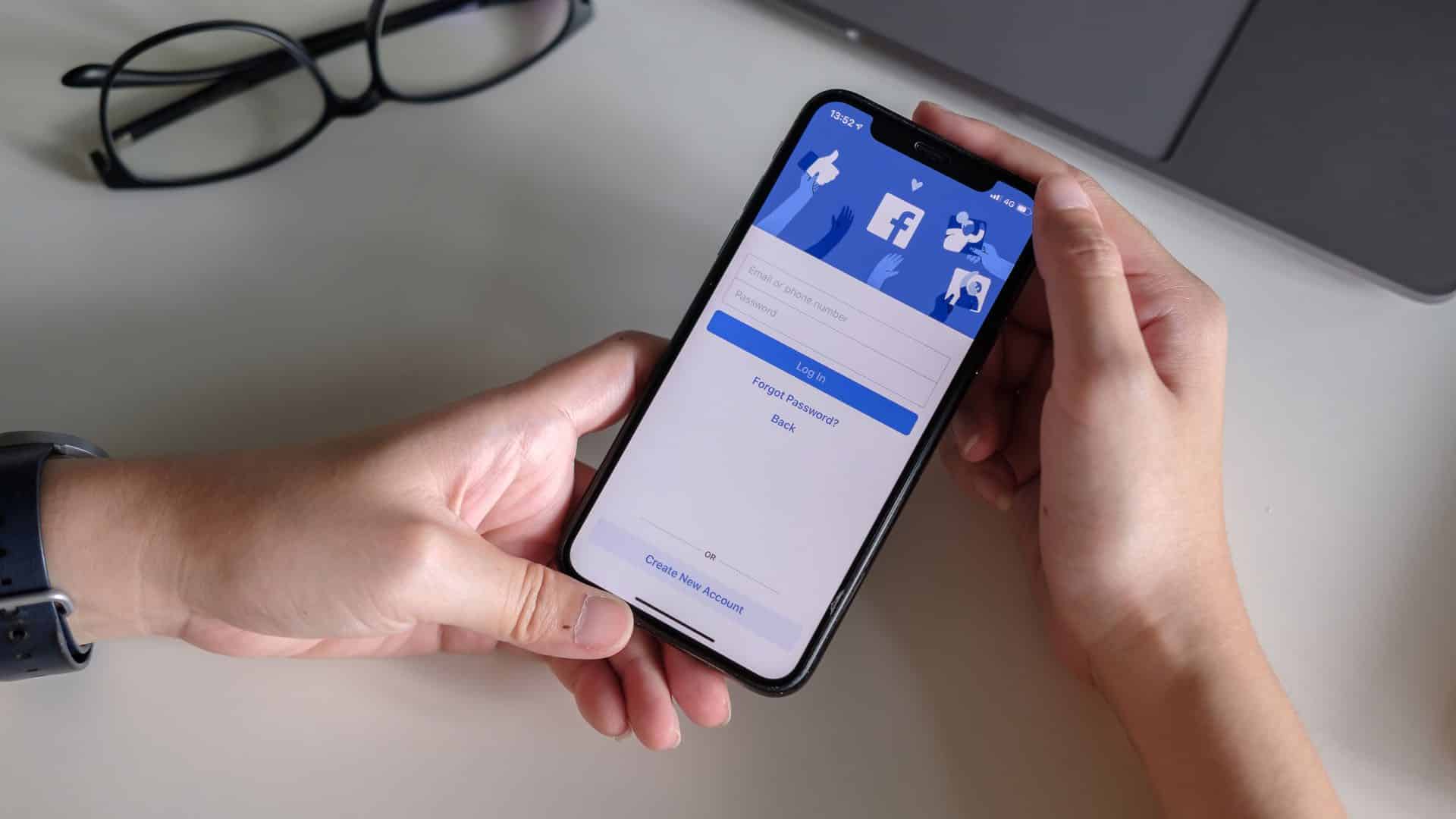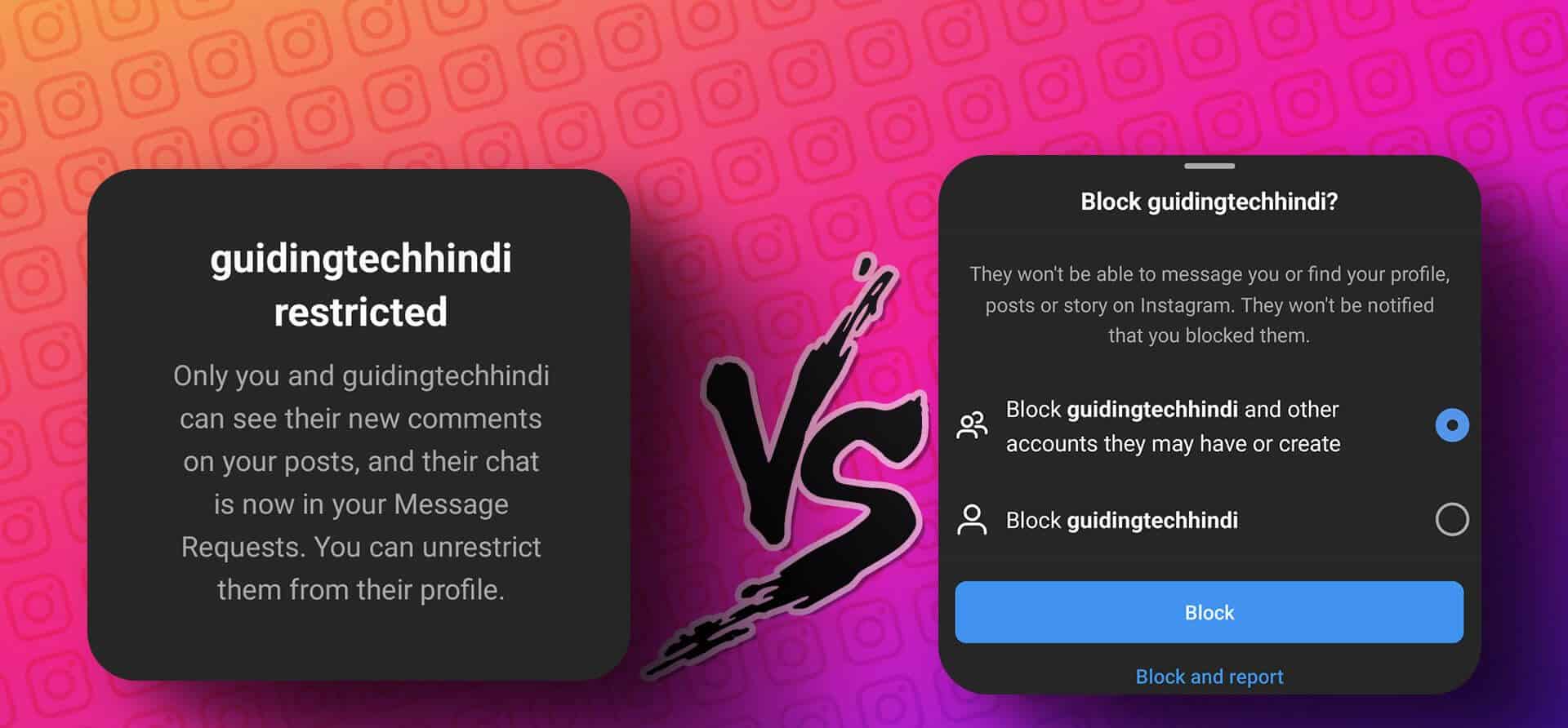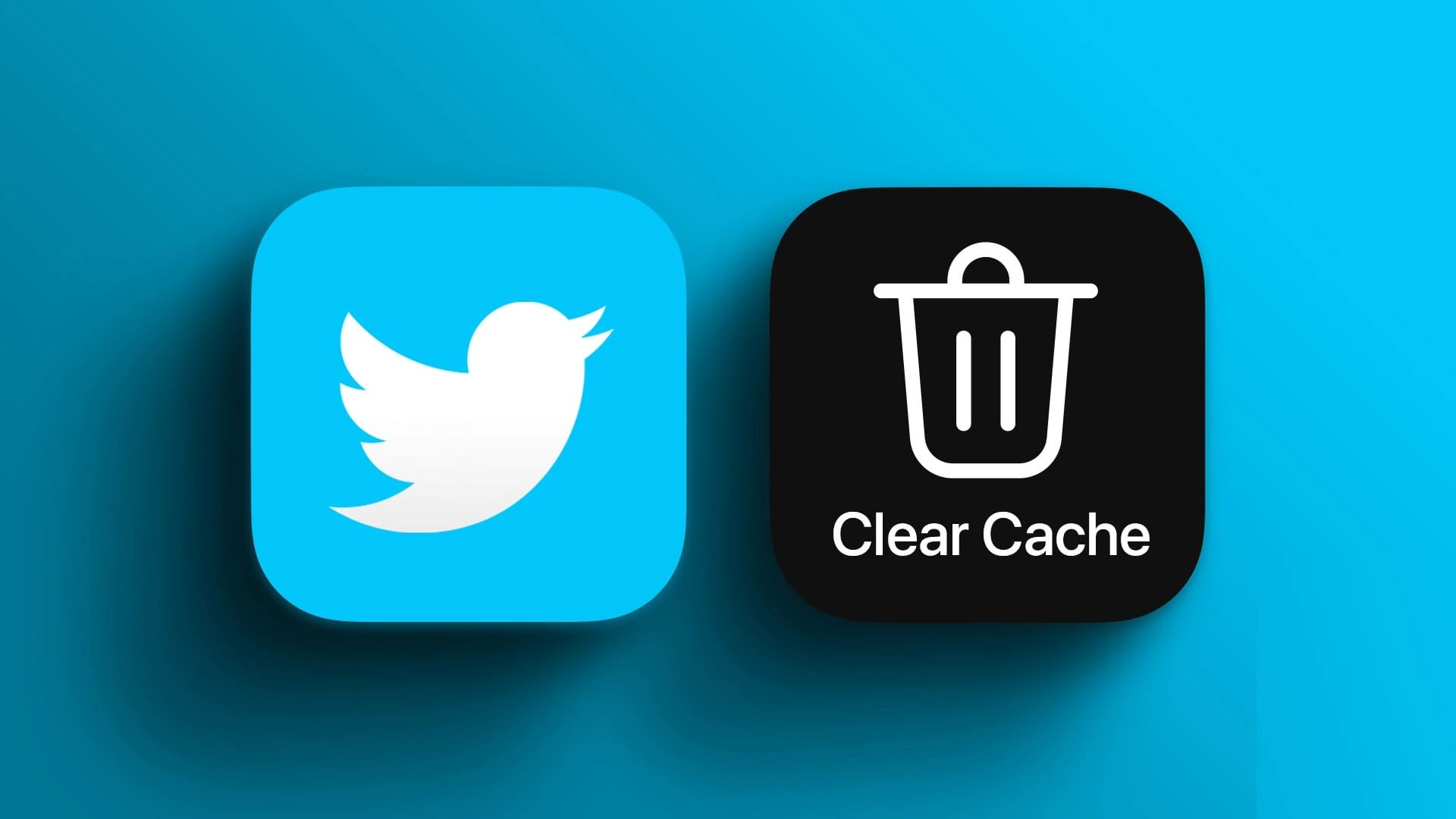Kindles betydning er velkendt blandt mange bogelskere. For dem, der foretrækker at læse e-bøger, tilbyder Kindle mange funktioner, såsom muligheden for at Brug af ordbogenEn anden fantastisk funktion ved Kindle er, at den giver læserne mulighed for at gemme højdepunkter og de højdepunkter, de finder mest nyttige, mens de læser deres e-bøger – næsten som at bogmærke teksten til senere brug.
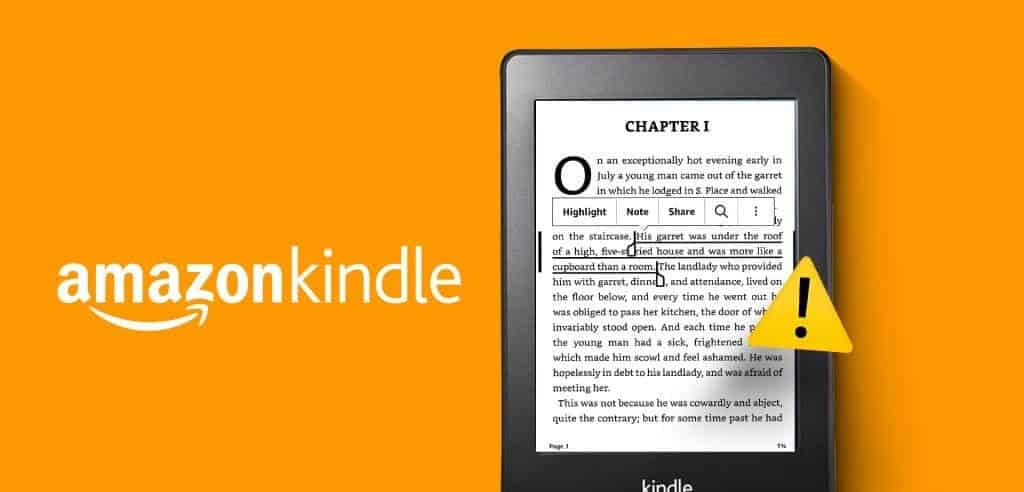
Du kan bogmærke Highlights i dine e-bøger og sende dem via e-mail til senere brug. Nogle brugere klager dog over, at deres Kindle ikke gemmer Highlights, eller at de er forsvundet. Hvis du oplever det samme problem, er her nogle fejlfindingsmetoder til at løse problemet med, at Highlights ikke gemmes på din Kindle. Disse løsninger gælder for Kindle, Kindle Paperwhite, Kindle Oasis og Kindle Scribe.
1. Aktivér enhedssynkronisering
Hvis Highlights ikke virker på din Kindle, skal du kontrollere, om enhedssynkronisering er aktiveret. Du skal kontrollere og aktivere Whispersync for din Kindle ved hjælp af din Amazon-konto. Whispersync giver dig mulighed for at fortsætte, hvor du slap, mens du læser dine e-bøger på din Kindle, og se Highlights. Du kan kontrollere og aktivere Whispersync fra din mobiltelefon eller computer.
på mobilen
Trin 1: Åbn en app Amazon På din iPhone eller Android-telefon.
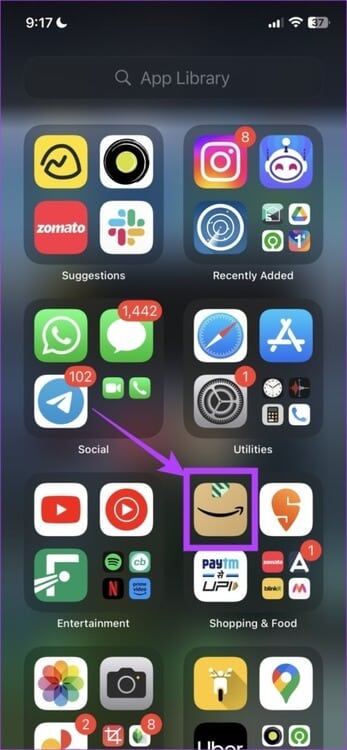
Trin 2: Klik på ikonet Profil personligt Nederst i menulinjen.
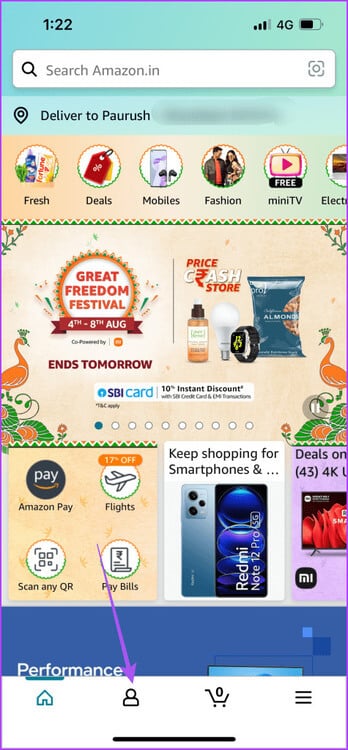
Trin 3: Find Din konto.
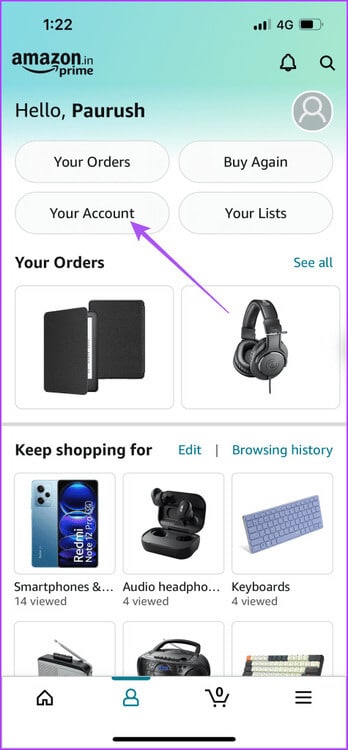
Trin 4: Klik på Indhold og enheder.
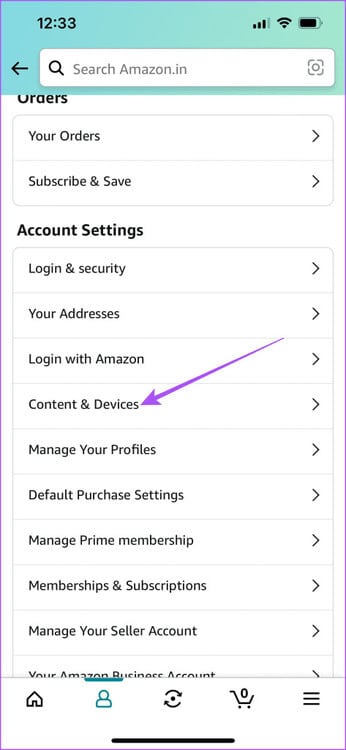
Trin 5: Klik på fanen Præferencer over.
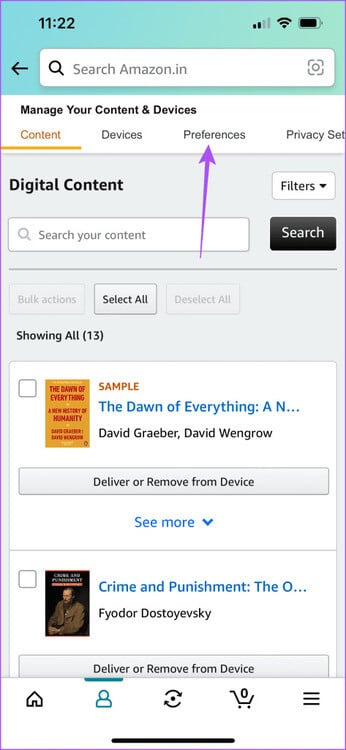
Trin 6: Klik på ikonet pil For at udvide enhedssynkronisering (Whispersync-indstillinger).
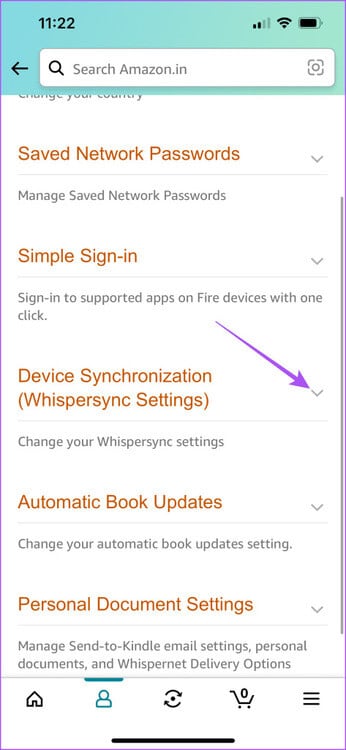
Trin 7: Kontroller, at funktionen er aktiveret. Hvis den ikke er det, skal du klikke på Mulighed Og tænd den.
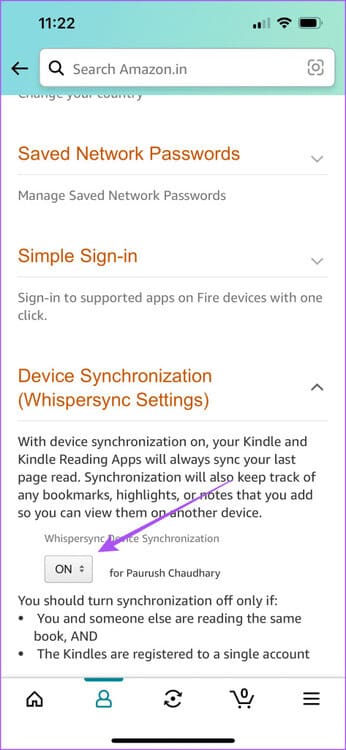
på skrivebordet
Trin 1: Åben Amazons hjemmeside I en webbrowser på din computer.
Trin 2: Register Adgang til din Amazon-konto.
Trin 3: trykke på Konti og lister i øverste højre hjørne.
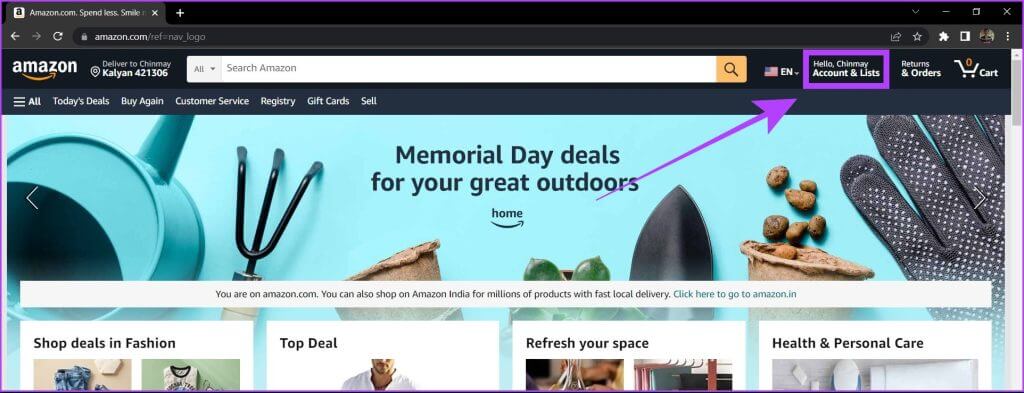
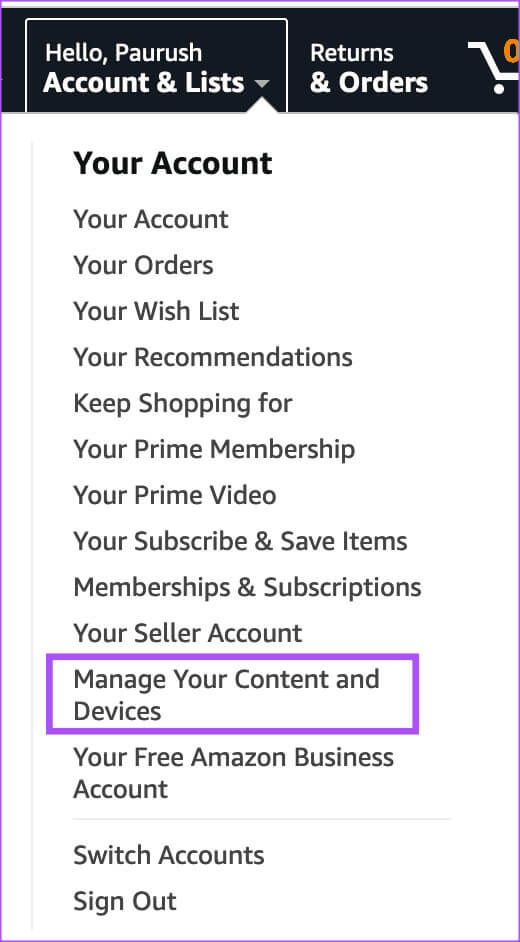
Trin 5: Klik på fanen Præferencer over.
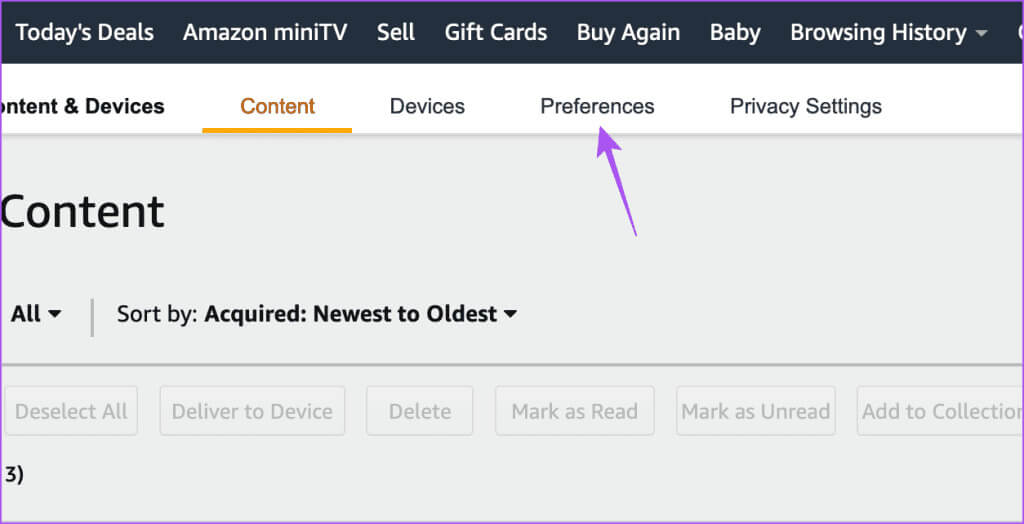
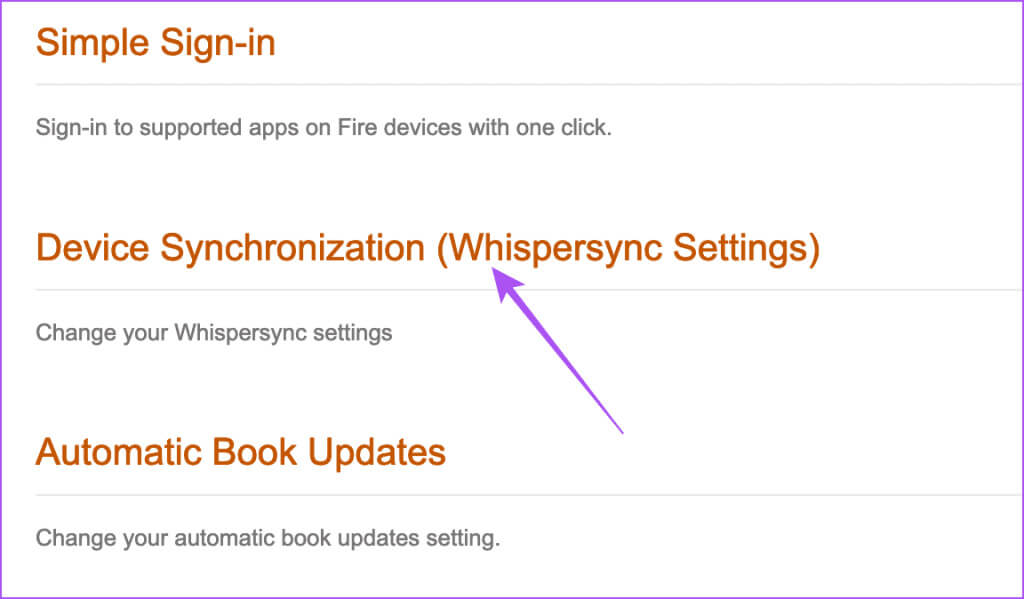
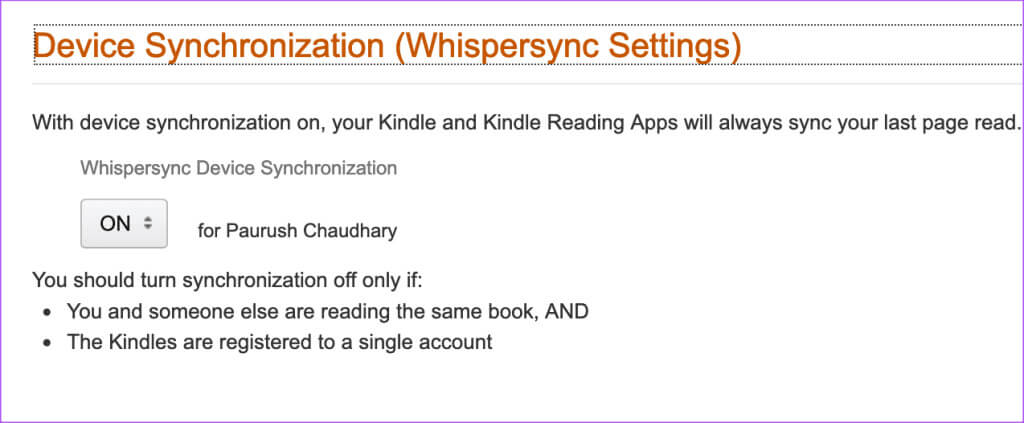
Tjek derefter din Kindle for at se, om problemet er løst.
2. Bekræft din e-mailadresse.
Det lyder indlysende, men det kan være forvirrende, når du gemmer Highlights på din Kindle. Sørg for, at du har indtastet den korrekte e-mailadresse for at modtage dit Highlights-resumé på din Kindle.
3. Tjek KINDLE CLOUD Reader (KCR) ud
Hvis dine Highlights ikke vises på din Kindle, kan du tjekke, om de er blevet synkroniseret med din Amazon-konto ved hjælp af Kindle Cloud Reader. Dette er blot en webversion af Kindle, der giver adgang til dine e-bøger, noter og Highlights. Du kan tjekke, om dine Highlights er gemt.
Trin 1: Åbn Amazons hjemmeside i en webbrowser på din computer.
Trin 2: kom op Log ind til din Amazon-konto.
Trin 3: trykke på Noter og højdepunkter fra menuen til venstre.
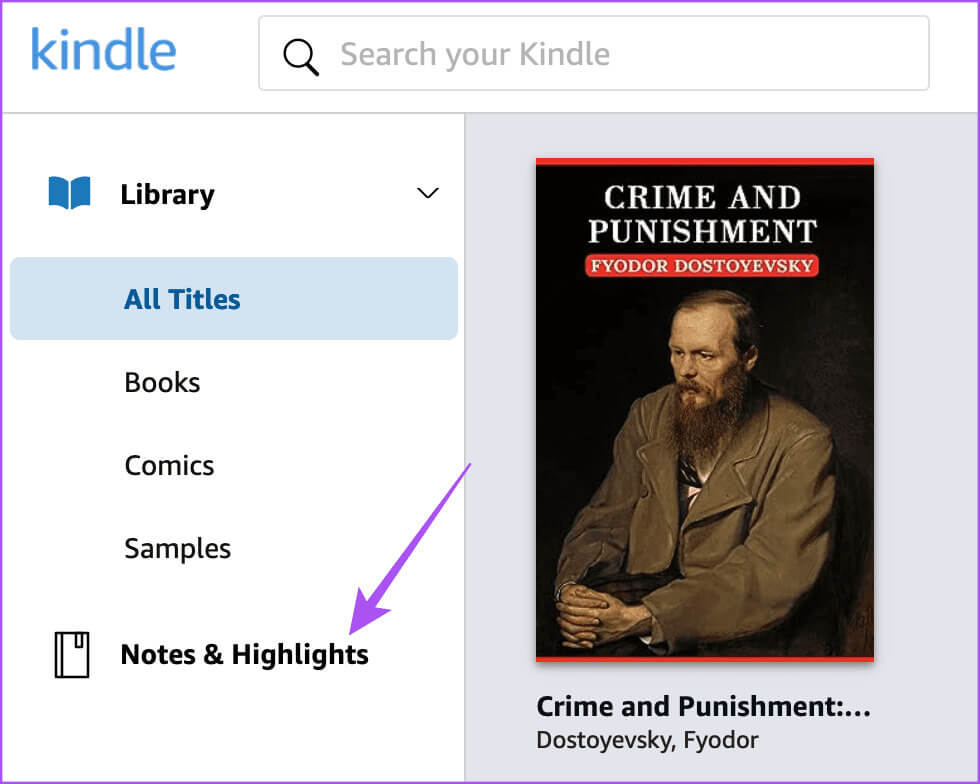
Trin 4: Du kan tjekke om det er blevet gjort. Gem højdepunkter Din ifølge bogen.
Du kan klikke "Muligheder" Ud for det fremhævede, og vælg at se det på din Kindle.
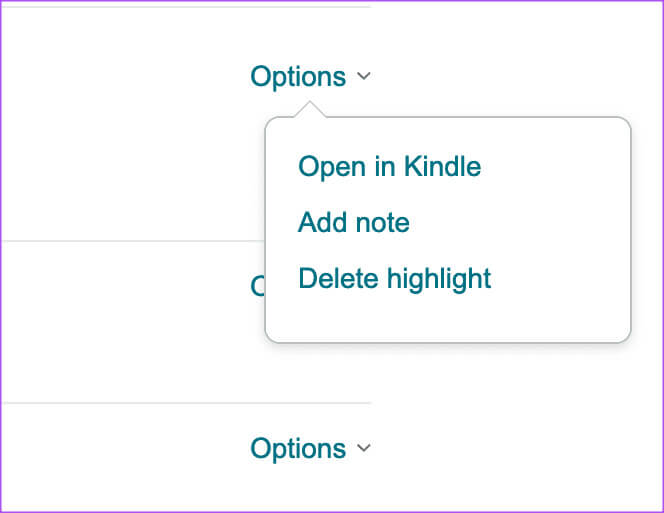
4. Opdater din Kindle
Hvis du ikke kan gendanne Highlights, foreslår vi, at du opdaterer softwareversionen på din Kindle. Sådan gør du.
Trin 1: i side Kindle Hjem, klik på ikonet pil Nedadvendt.
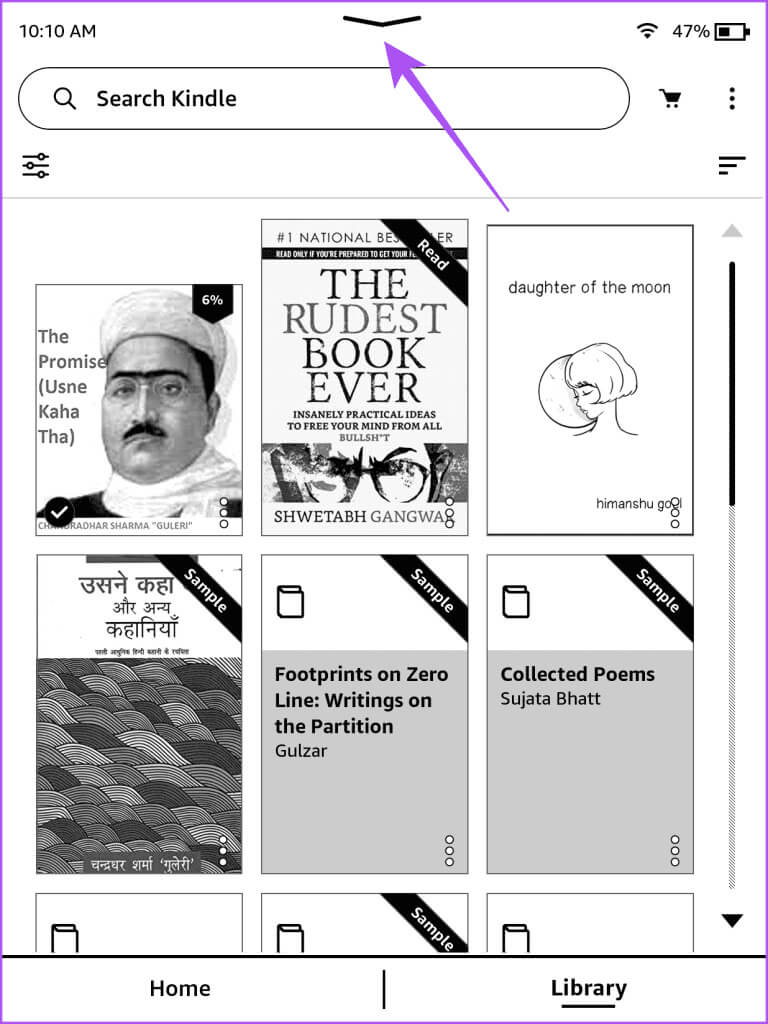
Trin 2: Klik på alle Indstillinger.
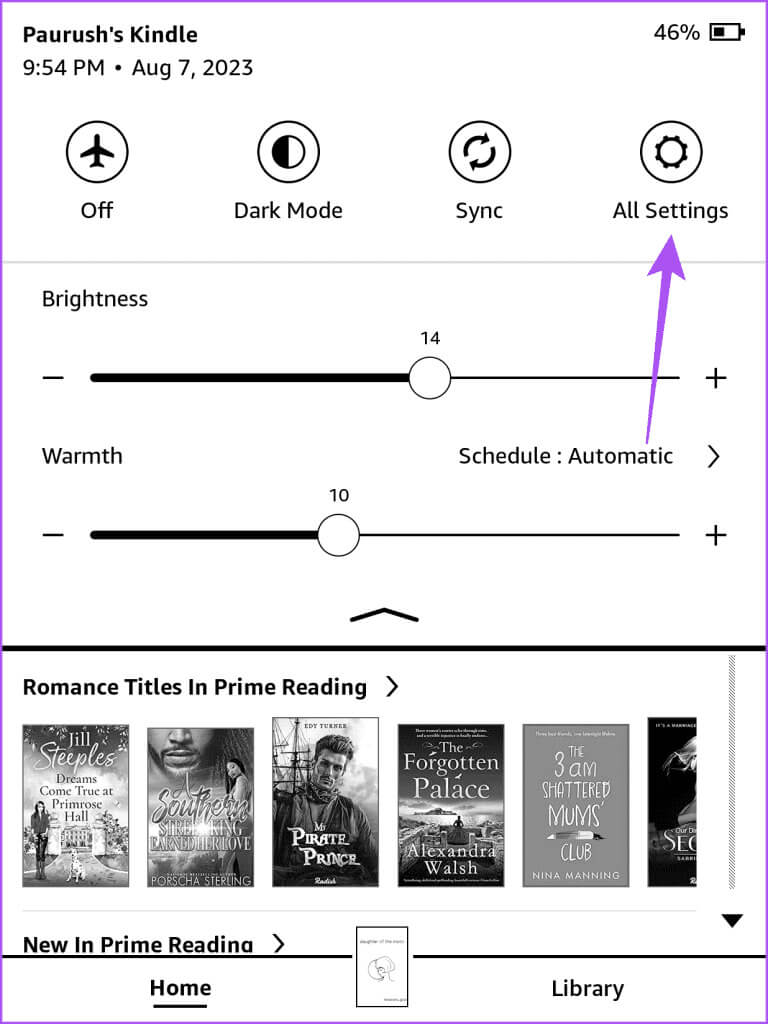
Trin 3: Klik på De tre punkter i øverste højre hjørne.
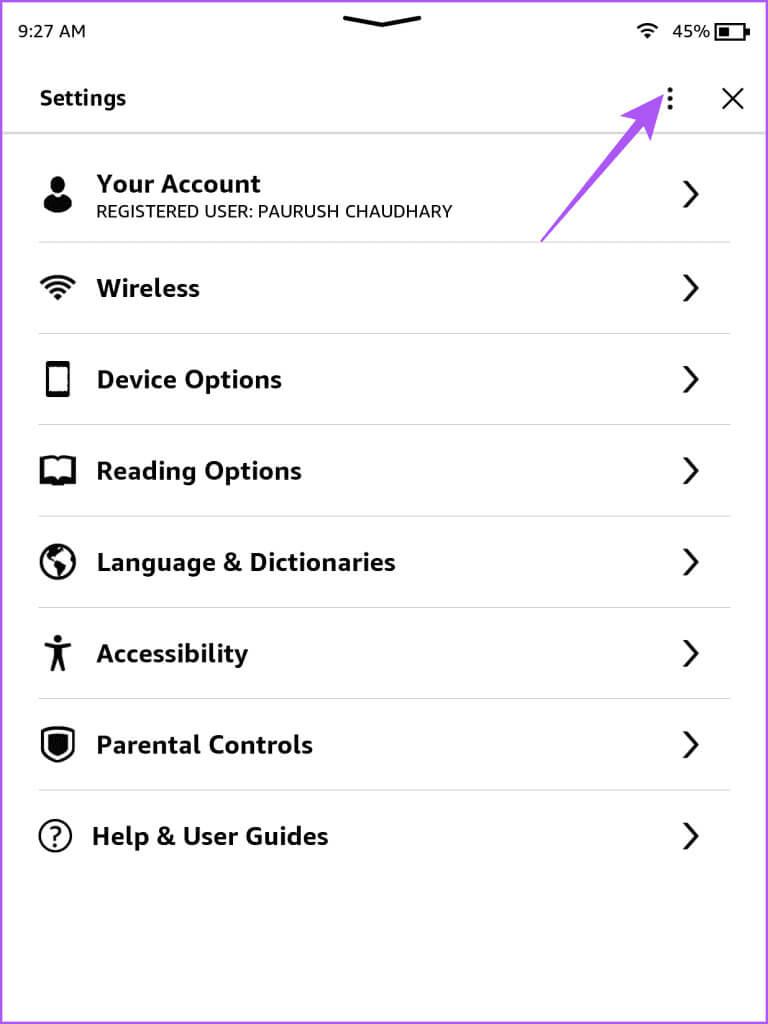
Trin 4: Vælg enhedsopdatering Kindle din.
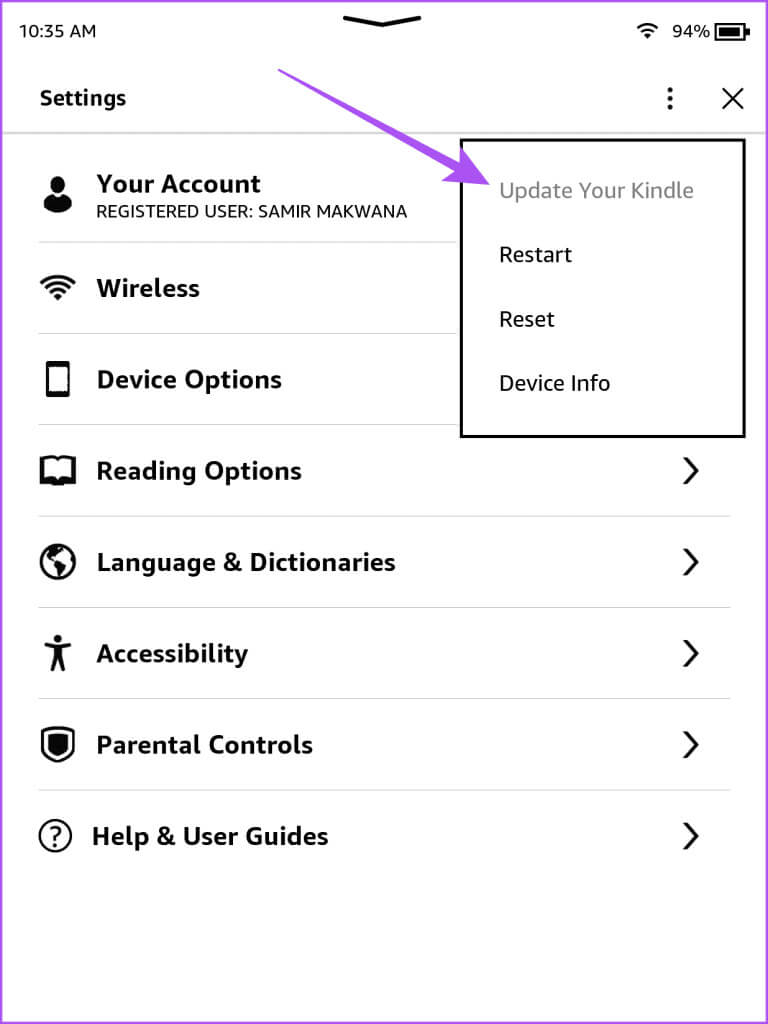
Hvis muligheden for at opdatere din Kindle er nedtonet, bruger du allerede den nyeste softwareversion.
5. Registrer din Kindle igen.
Hvis din Kindle stadig ikke gemmer Highlights, er din sidste udvej at genregistrere din Kindle med din Amazon-konto. Bemærk, at du skal downloade alle dine e-bøger tilbage til din Kindle, når du har fulgt disse trin.
Trin 1: på skærmen Kindle Hjem, klik på ikonet pil Nedadvendt.
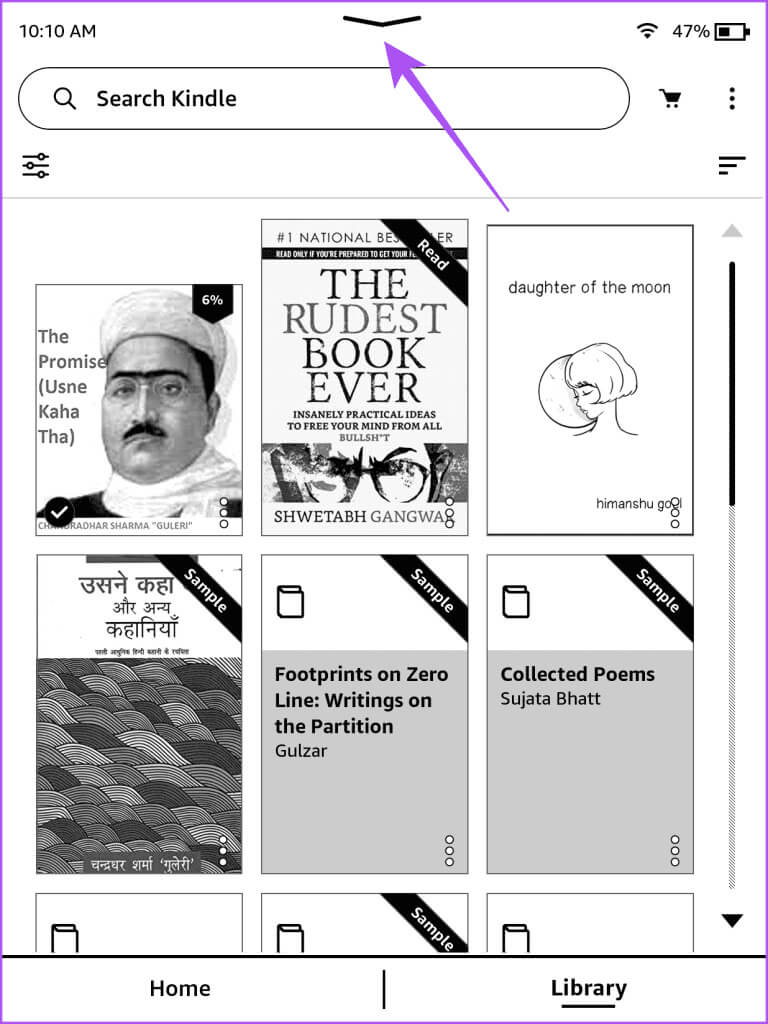
Trin 2: Klik på alle Indstillinger.
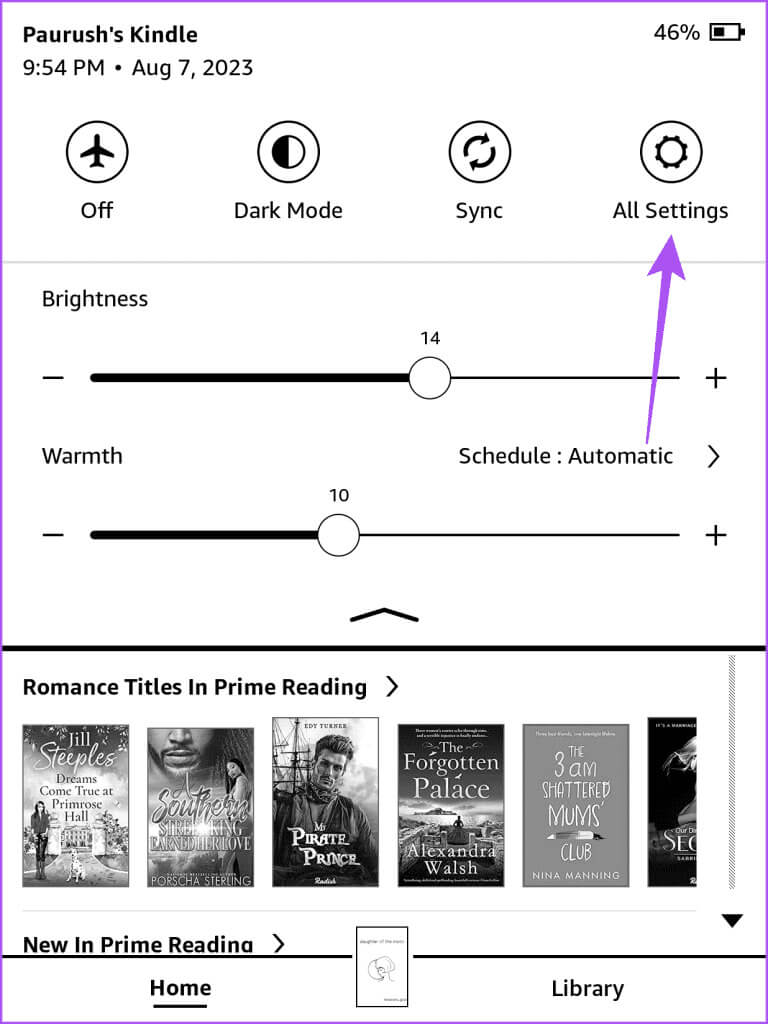
Trin 3: Find Din konto.
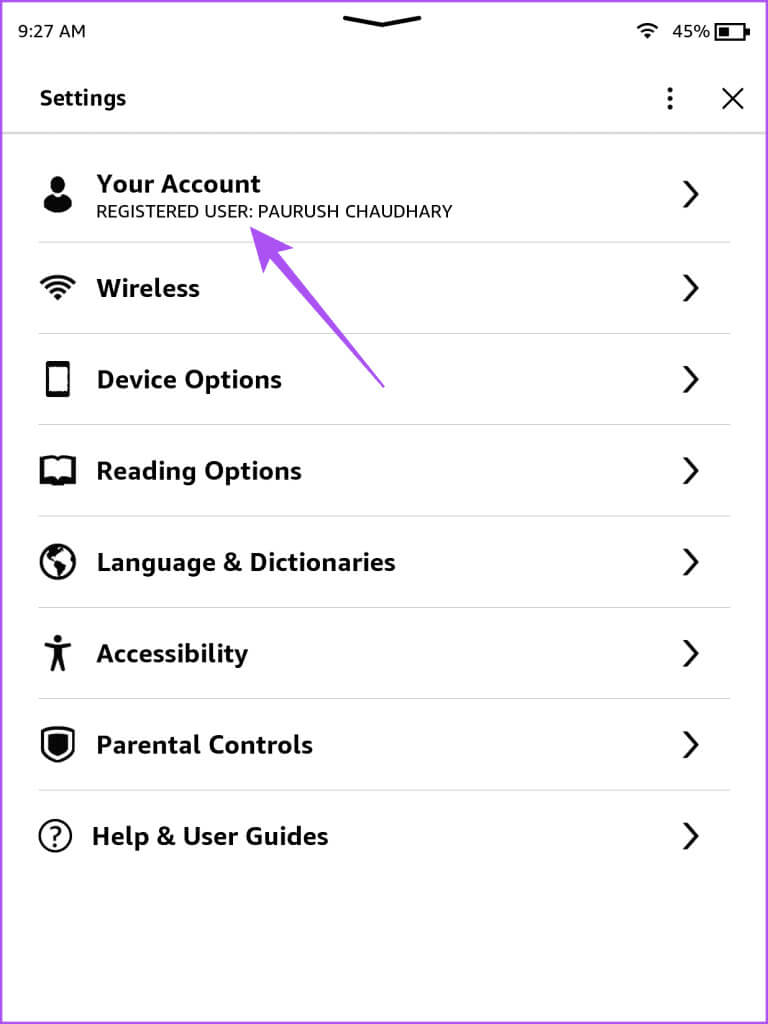
Trin 4: Klik på Afregistrer enheden.
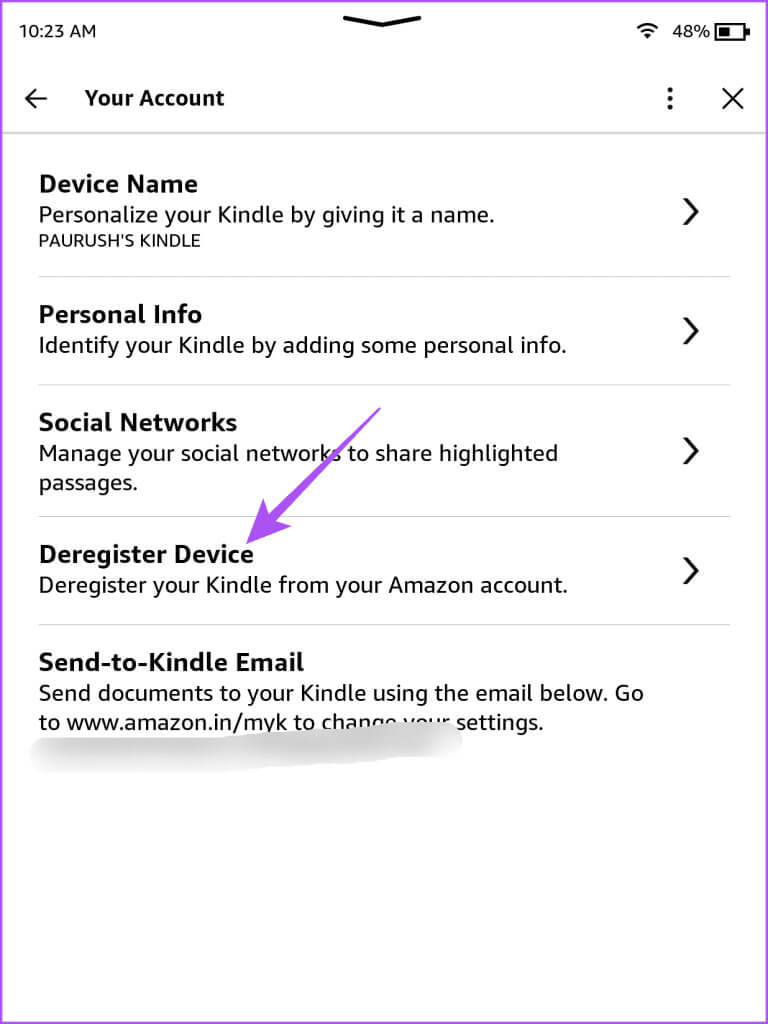
Trin 5: Klik på Annuller registrering igen for at bekræfte.
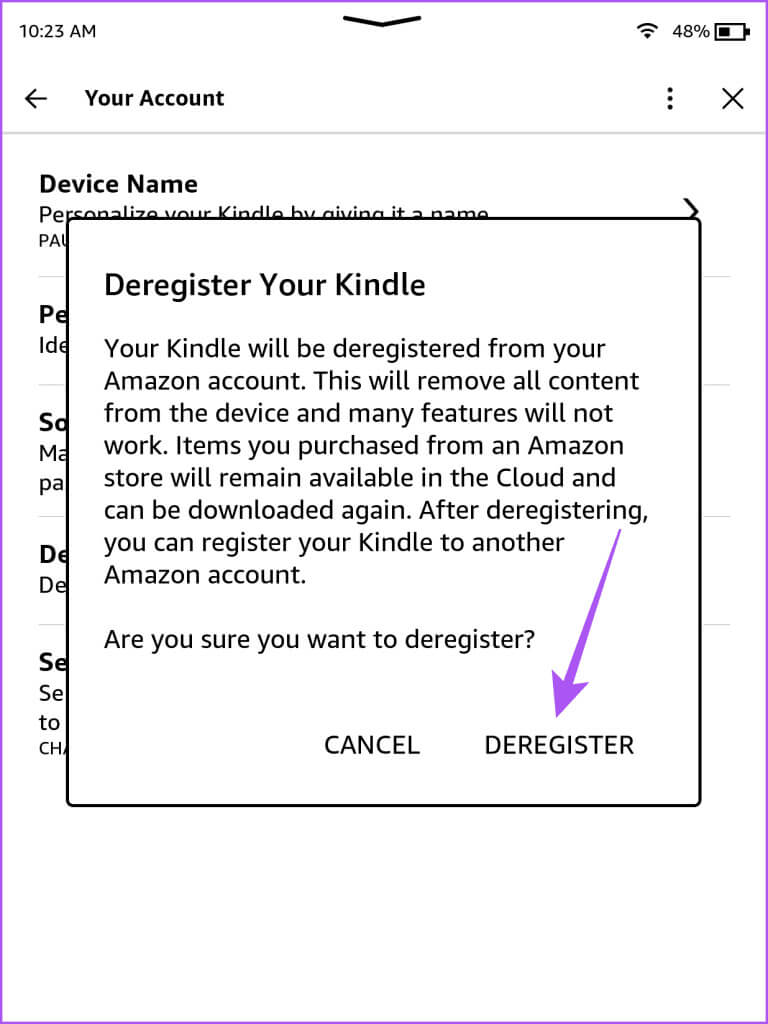
Trin 6: Registrer en enhed Kindle Kig igen og tjek om problemet er løst.
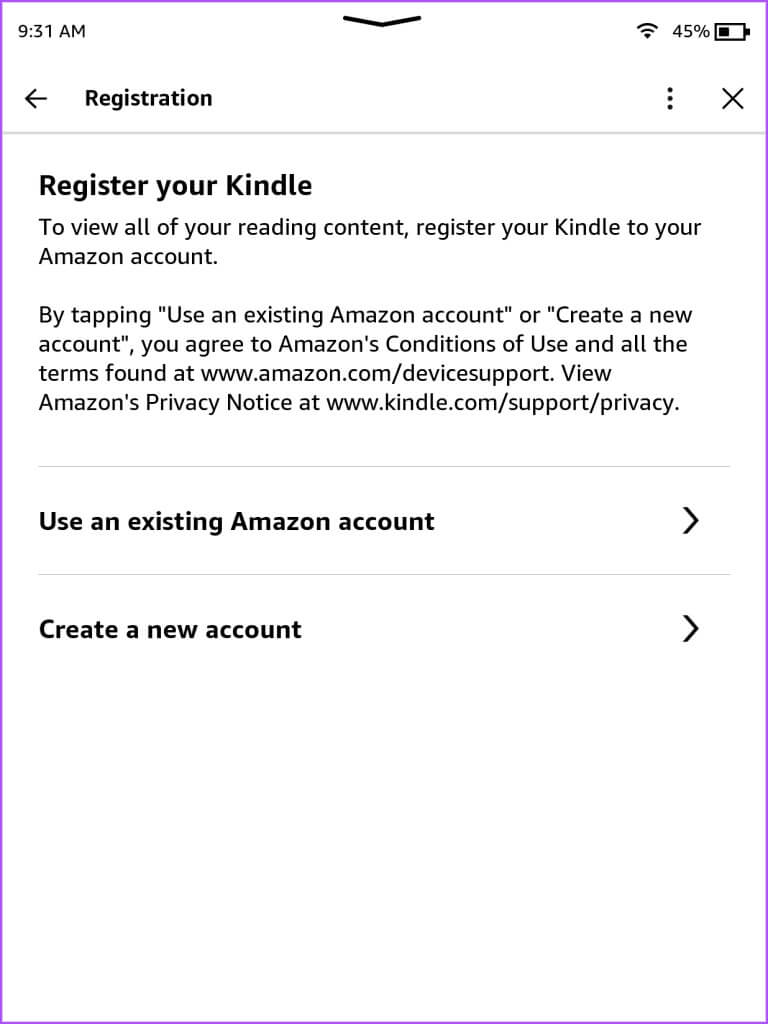
Genopliv dine højdepunkter
Disse løsninger vil hjælpe dig med at løse problemet med, at din Kindle ikke gemmer højdepunkter eller får dem til at forsvinde. Du kan også læse vores indlæg. Hvis din Kindle ikke opladerDu kan nemt bruge din Kindle i en uge på en enkelt opladning.